
Perché non riesco a vedere le mie foto nella mia galleria? Risolvilo e recupera le immagini

Le foto fanno parte della nostra vita in quanto ci aiutano a ricordare i bei momenti che abbiamo vissuto. Se hai persone care a chilometri di distanza, condividere queste foto con loro sarà sicuramente il modo migliore per farle sentire come se fossero proprio lì.
Ma perché non riesco a vedere le mie foto nell'app Galleria? Di recente, Android utenti si sono posti queste domande e non riescono a capire perché e come. Immagina, dopo aver scattato tutti quei buoni scatti, all'improvviso, sembra che manchi tutto. Questo può essere un duro colpo.
Tuttavia, abbiamo deciso di approfondirlo e scoprire perché potresti non vedere le tue foto nell'app Galleria. Si spera che sarai in grado di determinare se si tratta di un bug da parte tua o di un problema con Android stesso e di essere in grado di risolverlo di conseguenza.
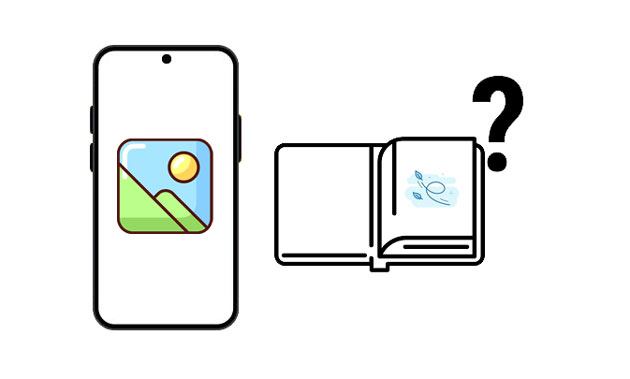
Se la tua galleria Android non mostra le immagini, la causa è dovuta a vari motivi. Tra i tanti motivi, i più probabili sono:
Ci sono cache nel tuo Android: Le cache sono solo file temporanei che il dispositivo ha creato e genera costantemente durante l'utilizzo. Sono dovuti a errori di sistema e non a errori di programma, e di solito occupano molto spazio che potrebbe impedirti di vedere le tue foto.
Le foto vengono salvate come file .nomedia: Un file ".nomedia" è un file vuoto che si trova all'interno dell'estensione della cartella denominata ".nomedia". Se trovati, il sistema Android ignora i file di immagine e non li visualizza nell'app Galleria.
Inoltre, potresti non riuscire a vedere le foto della Galleria a causa di attacchi malware, errori di aggiornamento, bug o eliminazione accidentale delle immagini.
Ora che conosci la possibile causa della galleria che non mostra le immagini, è il momento di guidarti attraverso le soluzioni per risolvere il problema. Iniziamo.
Se hai l'abitudine di chiudere l'app Galleria dopo aver scattato una foto, potresti rimanere scioccato se provi ad aprirla di nuovo e non trovi immagini disponibili. A volte, la fotocamera si blocca durante lo scatto di foto e chiuderla immediatamente può causare un problema di "immagini mancanti". Quindi, assicurati di mantenere la fotocamera attiva mentre scatti le tue foto.
A volte, il tuo dispositivo Android nasconde i file che non dovrebbero essere visti. I file nascosti sono solo una parte del sistema e non sembrano avere problemi quando esistono da soli.
È necessario abilitare l'opzione Mostra file nascosti se si desidera visualizzare i file immagine nella Galleria. Ecco come puoi farlo:
Passo 1: Vai su File Manager sul tuo telefono Android .
Passo 2: Tocca Altre opzioni .
Passo 3: Vai su Impostazioni, quindi cerca l'opzione Mostra file nascosti e attivala.

Leggi anche:
Recupera le foto cancellate dalla scheda SD sul telefono Android [Risolto]
Come recuperare i file cancellati da Android [Meraviglioso]
Forse hai salvato le tue immagini nella cartella .nomedia senza saperlo. Prova a eliminare la cartella o a rinominarla, che è una soluzione fattibile per rendere visibili le tue foto nella Galleria.
Passo 1: Apri l'app File Manager sul tuo telefono Android .
Passo 2: Individuare la posizione delle immagini che si desidera visualizzare.
Passo 3: Vai alla cartella e assegna nuovamente un nome al file .nomedia , oppure puoi cancellarlo. Riavvia il dispositivo Android e controlla di nuovo le foto nella tua Galleria.

Se l'album è nascosto, è ovvio che non vedrai le foto nell'app Galleria. Quindi mostra l'album in questo modo:
Passo 1: Apri l'app Galleria sul tuo dispositivo Android .
Passo 2: Tocca il menu a tre punti o l'opzione Altro .
Passo 3: Tocca l'opzione Nascondi o Mostra album e attiva l'opzione Mostra album nascosti .

Immagino di aver bisogno di: Puoi eseguire facilmente il backup delle tue foto dal tuo telefono Android al tuo Windows PC . Ogni volta che hai bisogno delle immagini, puoi ripristinarle direttamente.
Con il tempo, l'app Galleria otterrà più cache, come album, icone, grafica o immagini in miniatura indesiderate, che possono arrestarsi in modo anomalo o danneggiare l'app Galleria. Questo, a sua volta, porterà a immagini che non verranno visualizzate nella tua Galleria con solo quadrati neri o grigi. Quindi, assicurati di eliminare la cache nell'app Galleria in questo modo:
Passo 1: Vai su Impostazioni sul tuo dispositivo. Scorri verso il basso e trova l'opzione App .
Passo 2: Scorri verso il basso e seleziona l'opzione Galleria dall'elenco.
Passo 3: Vai su Archiviazione e fai clic su Forza arresto per chiudere l'app se è bloccata o danneggiata.
Passo 4: Fare clic sul pulsante Cancella cache per rimuovere la cache. Al termine, riavvia il dispositivo Android e controlla se le immagini verranno visualizzate nell'app Galleria.

Per saperne di più: Perché i miei messaggi di testo sono scomparsi dal mio telefono Android? Con questa guida affidabile, puoi riparare il tuo dispositivo senza sforzo.
Se non riesci ancora a vedere le immagini nella Galleria dopo aver rimosso la cache, potrebbe essere il momento di provare a disattivare la funzione di raggruppamento delle immagini. La funzione di raggruppamento delle immagini di solito mette insieme foto simili. Quindi, è probabile che le immagini che stai cercando vadano perse nel gruppo. Quindi, assicurati di spegnerlo.
C'è un'alta probabilità che la tua Galleria non riesca a mostrare le immagini a causa di attacchi di virus. Quindi, la disinstallazione e l'installazione dell'app probabilmente risolveranno il problema. I seguenti passaggi ti aiuteranno a disinstallare l'app Galleria dal tuo dispositivo Android .
Passo 1: Vai su Impostazioni sul tuo dispositivo Android . Tocca l'opzione App > Gestisci app .
Passo 2: Cerca l'app Galleria nell'elenco di tutte le app e fai clic su di essa per aprirla. Quindi disinstallalo tramite il pulsante di disinstallazione nella parte superiore dello schermo.
Passo 3: Vai su Google Play Store, cerca l'app Galleria e fai clic sull'opzione Installa per installarla di nuovo.

Nota: Sulla maggior parte dei telefoni Android senza root, non è possibile disinstallare direttamente le app preinstallate, come l'app Galleria integrata. Pertanto, se non riesci a vedere l'icona "Disinstalla" nelle impostazioni della Galleria, installa un'app per la galleria di terze parti dall'App Store.
Hai cancellato accidentalmente le foto dal tuo dispositivo Android? Nessun problema, poichéCoolmuster Lab.Fone for Android possibile recuperare le foto cancellate dalla memoria interna del telefono Android o dalla scheda SD con semplici clic.
Questo meraviglioso strumento di recupero dati Android ti consente di recuperare diversi tipi di dati, tra cui foto, video, registri delle chiamate e foto dei contatti, dal tuo dispositivo Android . Poiché il programma supporta migliaia di dispositivi Android , non c'è bisogno di preoccuparsi di problemi di compatibilità.
Cosa può fare questo programma per te:
1. Recupera tutte le foto cancellate dalla memoria interna del Android senza backup.
2. Ripristina i video, le immagini, i brani e altri file multimediali eliminati da una scheda SD senza backup.
3. Eseguire il backup dei file eliminati o esistenti dal dispositivo Android al computer.
4. Consentono di selezionare le foto desiderate prima del ripristino.
5. Alto tasso di successo nel recupero dei dati cancellati.
Scarica questo software di recupero.
Recupera le immagini cancellate dal tuo telefono Android tramite questo software:
01Avvia lo strumento su un PC e fai clic su Android Ripristino dall'elenco. Quindi utilizzare un cavo USB per collegare il dispositivo Android al PC e assicurarsi che la modalità di debug USB sia abilitata sul telefono cellulare.
02Una volta terminato, attendi che il dispositivo venga riconosciuto e seleziona l'opzione Foto . Quindi premi Avanti per procedere. Selezionare Scansione approfondita o Scansione rapida e fare clic su Continua per eseguire la scansione di tutte le immagini eliminate dal dispositivo.

03Fare clic sulla cartella Foto per aprire e visualizzare in anteprima le immagini da recuperare. Seleziona le immagini e fai clic su Recupera per ripristinarle sul tuo computer.

Queste sono alcune delle soluzioni migliori e più comuni per Android galleria non mostra il problema delle immagini. Se scopri che le immagini sono state eliminate accidentalmente, hai Coolmuster Lab.Fone for Android che possono aiutarti a ripristinare quelle immagini cancellate in pochi clic senza problemi.
Articoli Correlati:
Le foto dell'iPhone non vengono visualizzate sul PC? Soluzioni rapide qui! (Windows e Mac)
Come trasferire foto dalla scheda SD all'iPhone in 4 modi utili [Guida definitiva]
[Risolto] 5 modi per convertire HEIC in JPG in Google Foto
Le foto non sono state trasferite sul nuovo iPhone? Risolvi il problema con soluzioni semplici

 Android Recupero
Android Recupero
 Perché non riesco a vedere le mie foto nella mia galleria? Risolvilo e recupera le immagini
Perché non riesco a vedere le mie foto nella mia galleria? Risolvilo e recupera le immagini





